Cara Mudah Mengganti Nama Grup di Facebook
Cara Mengganti Nama Grup FB
Jika kamu merasa bosan dengan nama grup Facebook yang lama, tidak ada salahnya untuk menggantinya menjadi sesuatu yang baru agar terlihat fresh. Mengganti nama grup Facebook bisa dilakukan hanya dalam beberapa langkah mudah. Berikut ini adalah cara mengganti nama grup Facebook:
1. Buka grup Facebook
Hal pertama yang harus kamu lakukan adalah membuka grup Facebook yang ingin kamu ganti namanya. Pastikan kamu sudah login ke akun Facebook kamu dan masuk ke halaman utama grup tersebut. Jangan lupa bahwa untuk mengganti nama grup, kamu harus menjadi administrator atau anggota dengan izin mengedit group settings.
2. Buka menu settings grup
Berikutnya, klik pada tombol “More” yang terletak di menu sebelah kiri halaman grup. Setelah itu, pilih opsi “Edit Group Settings”.
3. Ubah nama grup
Setelah membuka menu settings grup, kamu akan terlihat beberapa pilihan yang bisa diubah seperti deskripsi grup, gambar grup, dan lain-lain. Untuk mengganti nama grup, maka kamu tinggal mengetikkan nama baru yang kamu inginkan pada kolom “Group Name”. Kamu juga bisa menggunakan bahasa Indonesia atau bahasa asing saat mengganti nama grup Facebook.
4. Konfirmasi nama grup baru
Setelah menuliskan nama baru pada kolom “Group Name”, pastikan kamu mengecek kembali penulisan tersebut agar tidak terjadi kesalahan penulisan. Hal ini perlu dilakukan sebab nama grup yang sudah diubah tidak bisa diubah kembali dalam waktu dekat setelah diubah pertama kali. Setelah yakin dan benar, klik tombol “Save” untuk menyimpan perubahan dan konfirmasi mengenai penggantian nama grup sudah selesai.
5. Update anggota grup
Selanjutnya, kamu harus memberi tahu anggota grup bahwa nama grup sudah berubah. Hal ini bisa dilakukan dengan membuat postingan baru di grup, memberi informasi pada anggota lewat pesan pribadi, atau mengirimkan broadcast pada anggota grup lewat fitur Facebook Messenger.
Sekianlah cara mengganti nama grup Facebook dengan mudah. Pastikan kamu memilih nama yang tepat dan sesuai sehingga member grup tidak bingung. Jangan lupa untuk mematuhi kebijakan penggunaan nama grup Facebook agar tidak melanggar aturan Facebook yang berlaku. Semoga artikel ini bisa membantu kamu dalam mengubah nama grup!
Langkah Pertama: Masuk ke Grup dan Klik “More”
Langkah pertama yang harus dilakukan untuk mengganti nama grup Facebook adalah dengan masuk ke grup yang ingin diganti namanya melalui akun Facebook kamu. Pastikan kamu telah login ke akun Facebook terlebih dahulu. Setelah itu, pilih grup yang ingin kamu ganti namanya.
Pada halaman utama grup, kamu akan menemukan berbagai menu dan fitur yang tersedia. Namun, untuk mengganti nama grup, kamu harus mengklik menu “More”. Menu “More” terletak di bagian atas halaman dan biasanya tertulis dengan huruf kecil.
Jika kamu tidak menemukan menu “More”, maka kamu bisa mencarinya dengan menggeser layar ke atas atau ke bawah hingga menemukan menu tersebut. Setelah menemukan menu “More”, klik pada menu tersebut.
Setelah mengklik menu “More”, akan muncul daftar opsi dan fitur yang tersedia untuk grup Facebook kamu. Pada daftar tersebut, kamu harus mencari dan mengklik opsi “Edit group settings”.
“Edit group settings” adalah opsi yang memungkinkan kamu untuk melakukan perubahan pada pengaturan grup, termasuk mengganti nama grup. Pastikan kamu mengklik opsi tersebut agar bisa melanjutkan proses mengganti nama grup Facebook.
Langkah Kedua: Klik “Edit Group Settings”
Setelah Anda berhasil masuk ke halaman grup, langkah selanjutnya yang harus dilakukan untuk mengganti nama grup FB adalah dengan mengklik tombol “Edit Group Settings”. Tombol ini dapat ditemukan pada tab “More”, yang terletak di bagian kanan atas halaman grup.
Namun sebelum Anda memilih opsi ini, ada baiknya jika Anda mengecek dulu apakah Anda sebagai admin atau tidak. Hal ini sangat penting karena hanya admin grup yang diberi akses untuk mengedit pengaturan grup, termasuk mengganti nama grup. Jika Anda bukan admin, maka Anda harus meminta persetujuan dari admin sebelum mengganti nama grup.
Jika Anda sebagai admin, maka langkah selanjutnya yang harus dilakukan adalah klik tombol “More”. Setelah itu, akan muncul opsi “Edit Group Settings”. Silahkan klik tombol tersebut dan Anda akan langsung diarahkan ke halaman pengaturan grup.
Halaman ini memungkinkan Anda untuk mengatur pengaturan grup yang lebih lengkap. Selain bisa mengubah nama grup, Anda bisa mengubah deskripsi grup, lokasi, jenis grup, hingga privasi grup. Oleh karena itu, pastikan Anda memperhatikan setiap detil pengaturan grup dengan seksama.
Setelah itu, langkah selanjutnya yang bisa Anda lakukan adalah mengganti nama grup yang lama. Mudah bukan? Sekarang setelah Anda berhasil masuk ke halaman pengaturan grup, kurang lebih hal yang harus dilakukan adalah mencari bagian “Group Name” di bawah kolom “General”.
Pada bagian “Group Name”, Anda akan menemukan nama grup yang sudah ada saat ini. Langsung saja ketik nama grup baru di kolom yang tersedia. Setelah itu, klik “Save” untuk menyimpan perubahan nama grup.
Selesai sudah. Anda hanya cukup menunggu beberapa saat sampai pengaturan terbaru disimpan. Saat proses berjalan, Anda akan diberitahu jika nama grup berhasil diubah. Selamat, Anda berhasil mengganti nama grup FB.
Namun perlu diingat, mengubah nama grup bukanlah tugas yang ringan. Ada hal yang harus diingat, seperti pastikan bahwa nama grup baru tersebut masih relevan dengan topik grup, mudah diingat, dan tidak menyinggung perasaan anggota grup lain. Karena mengubah nama grup yang terlalu sering, itu akan membuat anggota grup tidak nyaman.
Langkah Ketiga: Ubah Nama Grup
Jika kamu ingin mengganti nama grup Facebook yang sudah kamu miliki, caranya sangat mudah dan tidak perlu waktu lama. Yang perlu kamu lakukan adalah masuk ke halaman pengaturan grup dan mengikuti langkah-langkah berikut ini:
1. Pertama-tama, buka aplikasi Facebook atau buka website Facebook di browser kamu dan masuk ke akun Facebook kamu.
2. Setelah masuk ke akun Facebook kamu, cari grup yang ingin kamu ubah namanya. Jika kamu sudah menemukannya, klik nama grup tersebut untuk membukanya.
3. Pada halaman grup, klik ikon pengaturan yang berada di sudut kanan atas layar. Ikon pengaturan ini berbentuk roda gigi yang terlihat seperti ini  .
.
4. Setelah itu, pilih “Edit Group Settings” untuk membuka halaman pengaturan grup.
5. Pada halaman pengaturan grup, bagian atas adalah “Group Name” yang bisa kamu edit dengan mengklik “change” dan mengetikkan nama baru yang kamu inginkan.
6. Setelah selesai memasukkan nama baru, klik “Save” di bawah bagian nama grup untuk menyimpan perubahan nama grup kamu.
7. Selesai! Nama grup kamu sudah berhasil diubah.
Di halaman pengaturan grup, kamu juga bisa mengatur berbagai pengaturan lainnya seperti nama panggilan grup, deskripsi grup, pengaturan privasi, notifikasi, dan banyak lagi. Pastikan kamu mengeksplorasi semua fitur ini dan mengatur grup kamu sesuai dengan keinginan.
Semoga artikel ini membantu kamu mengganti nama grup Facebook dengan mudah dan cepat. Selamat mencoba!
Langkah Terakhir: Simpan Perubahan Nama Grup
Sudah selesai mengganti nama grup di Facebook? Jangan lupa untuk menekan tombol “Save” di bagian bawah halaman pengaturan grup untuk menyimpan perubahan tersebut. Memang terkadang kita lupa untuk menyimpan atau kadang-kadang malah tak sengaja keluar dari halaman pengaturan grup tanpa disimpan. Agar hal seperti itu tidak terjadi, selalu pastikan kamu menekan tombol “Save” setelah melakukan perubahan pada setiap pengaturannya.
Tombol “Save” ini sebenarnya sangat penting, baik itu kamu mengubah nama grup, nama admin, foto sampul, deskripsi grup, atau pengaturan privasi grup. Tanpa menekan tombol “Save”, segala perubahan yang kamu lakukan tidak akan disimpan dan kembali seperti semula.
Meskipun sepertinya hal yang simpel, namun bagi beberapa pengguna yang kurang familiar dengan Facebook atau komputer, menemukan tombol “Save” ini dapat menjadi hal yang cukup membingungkan. Oleh karena itu, di sini kamu bisa menemukan langkah-langkah mudah untuk menemukan dan menekan tombol “Save” ketika mengganti nama grup di Facebook:
- Pertama, pastikan kamu sudah melakukan pengedit-an nama grup terlebih dahulu.
- Kemudian, cek kembali apakah perubahan yang dilakukan sudah sesuai dengan yang kamu inginkan.
- Setelah itu, gulir ke bawah sampai kamu menemukan tombol “Save” yang berwarna biru.
- Setelah menemukan tombol “Save”, klik tombol tersebut dan tunggu beberapa saat sampai menu keluar yang bertuliskan “Perubahan Telah Disimpan” muncul.
- Jika sudah muncul menu tersebut, maka berarti perubahan yang kamu lakukan telah berhasil disimpan. Kamu bisa keluar dari halaman pengaturan grup dan kembali ke halaman utama Facebook.
Yakin sudah mengikuti dengan baik langkah-langkah di atas? Jika sudah, maka selamat kamu berhasil menyimpan perubahan nama grup Facebookmu. Sekarang, tampilan grup Facebook kamu akan berubah sesuai dengan nama baru yang sudah kamu ganti sebelumnya.
Ingatlah bahwa ketika sudah mengeklik tombol “Save”, maka perubahan yang kamu lakukan akan berlaku langsung dan tidak bisa diulang kembali. Selain itu, jangan lupa juga untuk memastikan bahwa nama grup yang kamu ganti sudah sesuai dengan syarat dan ketentuan yang berlaku di Facebook.
Originally posted 2023-07-09 08:14:25.
